
Cada vez más, WhatsApp empieza a integrarse mejor con las herramientas de los celulares Android. En este caso, se ha unido con el Asistente de Google para mejorar la mensajería de voz. Aquí te explicamos cómo usarlo en tu teléfono.
TE PUEDE INTERESAR | Cinco aplicativos de Android para gestionar mejor tus tareas diarias
Esta unión nos permite estar en modo manos libres mientras envías un audio de WhatsApp. Además, dese hace poco, ya se puede enviar y escuchar mensajes de texto con el asistente del celular.
CÓMO ENVIAR MENSAJES DE VOZ EN WHATSAPP
Los mensajes de voz con el Asistente de Google se vienen aplicando desde el año pasado. Los primeros idiomas fueron el inglés y portugués para Brasil. Finalmente, ha llegando en español y ya se puede usar.
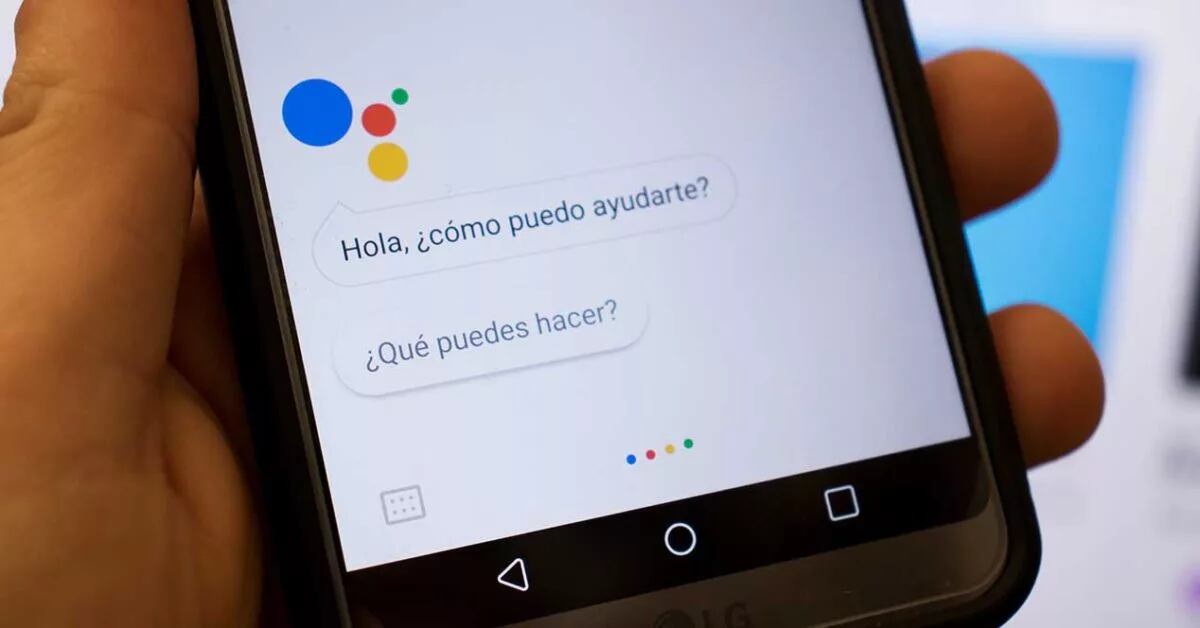
Lo primero que se debe hacer es desbloquear el celular y tener configurado el comando de voz. En la pantalla principal debes decir “Hey Google, envía un mensaje de voz”. Con eso, el celular te preguntará el nombre de contacto o el número de teléfono.
Esa primera opción te pregunta por qué medio lo quieres enviar. Para que lo haga directamente a donde quieres, solo tienes que decir “Hey Google, envía un mensaje de voz de WhastApp”. Y si deseas, al final puedes añadir el nombre del contacto a quien quieres contactar.
Finalmente, vas a poder comenzar la grabación del mensaje. Es importante que tengas en cuenta que se detendrá automáticamente cuando dejes de hablar. Al último, el Asistente de Google preguntará si quieres enviarlo o cancelarlo.








